Frage ist ja schon 'n bissl älter aber vielleicht ja immer noch interessant. Man kann auch einen durchsichtigen Text basteln. Ähnlich wie Glastexte.
Bild auf. Schriftfarbe auf 202020 (sehr dunkles Grau) setzen. Text drauf.Text platzieren (mittig oder sonstwo). Ebene auf Bildgröße.
Dann: Textebene "Auswahl aus Alpha".
Licht und Schatten -> "Schlagschatten". Werte z. B. -3/-3 oder 3/3 oder ähnlich klein. Das wird ein Drop Shadow. Ebene auf Bildgröße.
Für einen Inner Shadow (ausprobieren, was besser aussieht) muss man die "Auswahl aus Alpha" einfach invertieren (umkehren). Dann auch "Schlagschatten". Die Werte für den Schatten sind die gleichen. Dann wird es ein Inner Shadow. Auch hier Ebene auf Bildgröße.
Egal welchen Schatten man benutzt, er wird unter die Textebene gebracht.
Dann Textebene -> "Auswahl aus Alpha", Kanäle im Ebenendialogfenster öffnen. "Neuer Kanal" -> "Aus Auswahl" -> "durchsichtig" oder ähnlich benennen, dann "ok" dann Auswahl "nichts"
Auf diesen neuen Kanal Gausschen Weichzeichner 4-mal mit den Werten 8 / 5 / 2 / 1 anwenden. Reihenfolge einhalten! Dann das Auge für die Sichtbarkeit des Kanals anklicken. So wird der Kanal unsichtbar für den Ebenendialog.
Zurück in den Ebenendialog - Textebene anklicken.
Dann: Filter -> Licht und Schatten -> Lichteffekte
Bumpmap aktivieren "durchsichtig" (oder den Namen, den ihr vergeben habt)
Bei Material "Glühen" 0,60 / Hell 1,0
Licht -> siehe Bilder
Dann Textebene -> Farben -> "Farbe zu Transparenz". Auf die weiße Farbe klicken und im Farbfeld den Wert 101010 eingeben. Das ist etwas dunkler als unser am Anfang benutztes Grau. So verschwindet es komplett.
Zum Schluss kann man den nun durchsichtigen Text mit Farben -> "Einfärben" noch einfärben ;) In meinem Beispiel ist das Farbton -84 / 100 / -10
Wenn ihr eure Textebene und die Schattenebenen verknüpft
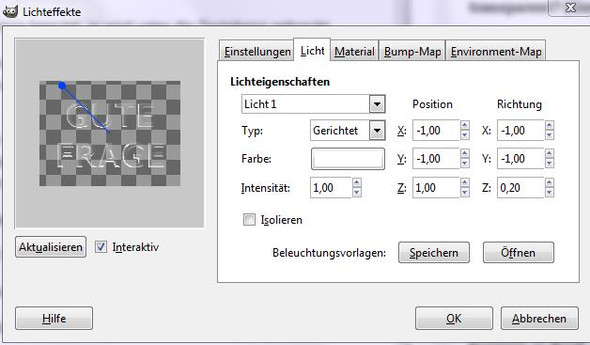
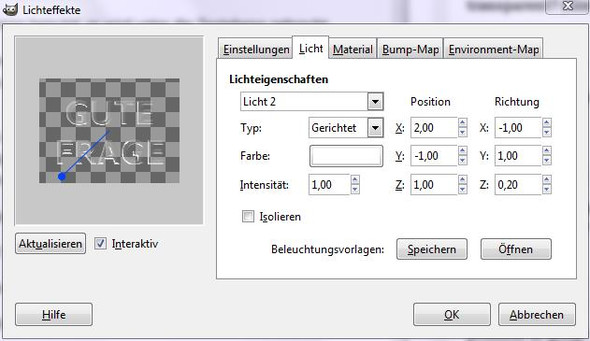
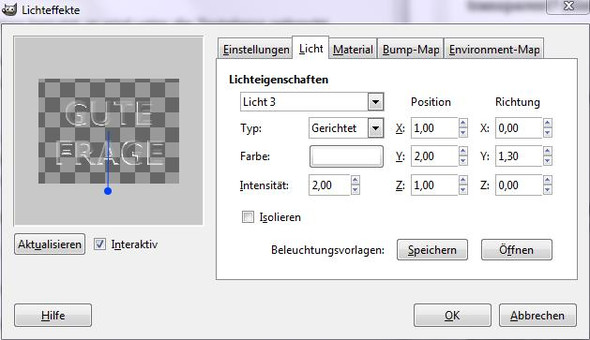
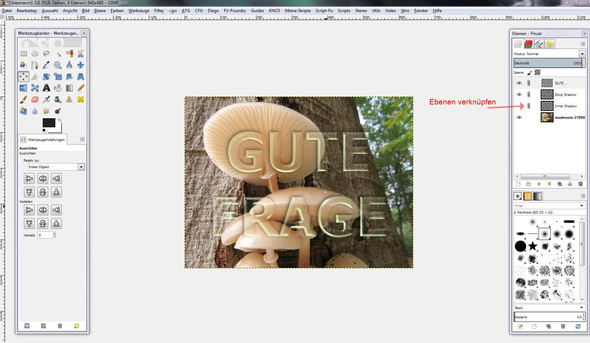
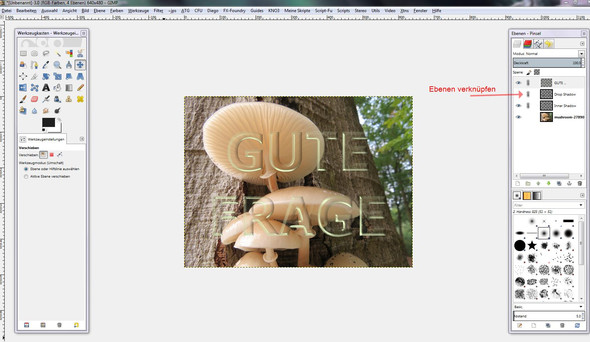
(siehe Bild), könnt ihr euren Text jetzt noch endgültig platzieren.
Na dann. Gutes Gelingen ;)